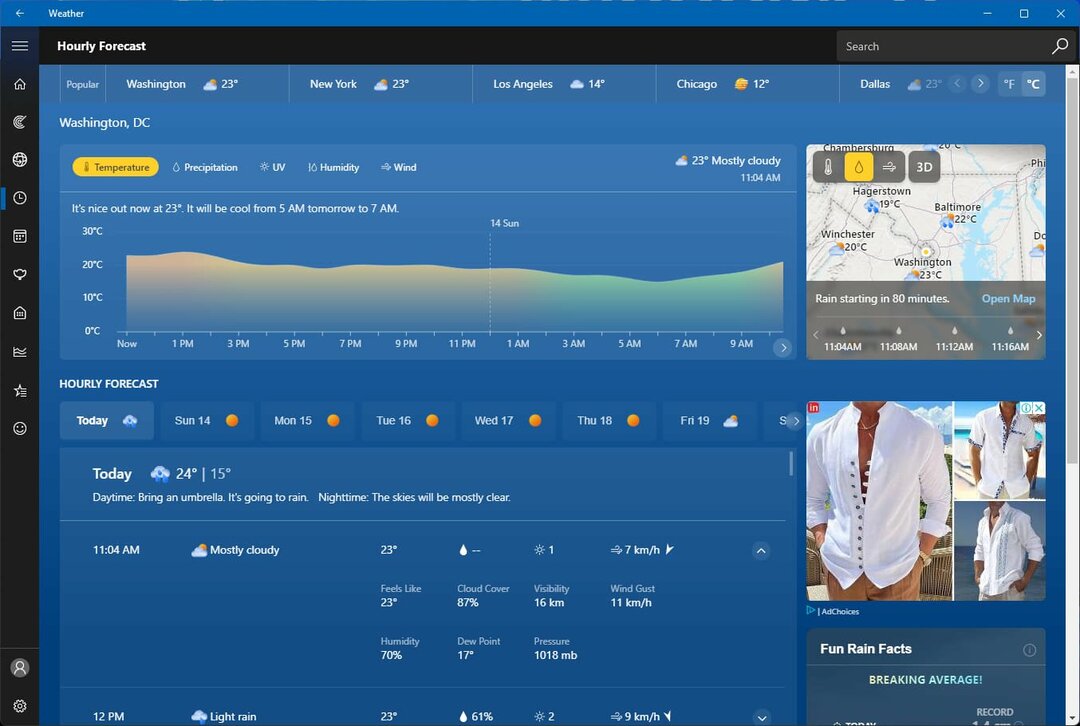הפעל מחדש את שירותי העדכון הקריטיים של Windows ונסה שוב
- כאשר אתה רואה הודעת שגיאה זו במהלך עדכון Windows, זה אומר שהייתה בעיה בהתקנת העדכון.
- ברוב המקרים, זו רק בעיה זמנית שניתן לפתור על ידי הפעלה מחדש של המחשב.

איקסהתקן על ידי לחיצה על הורד את הקובץ
- הורד את Fortect והתקן אותו במחשב האישי שלך.
- התחל את תהליך הסריקה של הכלי כדי לחפש קבצים פגומים שהם המקור לבעיה שלך.
- לחץ לחיצה ימנית על התחל תיקון כך שהכלי יוכל להתחיל את אלגוריתם התיקון.
- Fortect הורד על ידי 0 הקוראים החודש.
ישנן דרכים שונות להתקין עדכוני Windows, ויש גם סיכוי לכך משהו עלול להשתבש בעדכון Windows. משתמשים דיווחו שהם נתקלים בשגיאה 0x80072ee4 בעת שימוש בכלי ההתקנה של יצירת מדיה.
שגיאה זו יכולה להתרחש כמעט בכל גירסת Windows, כך שאם זה נשמע מוכר, תמצא מאמר זה מועיל במיוחד בניווט בבעיה זו.
מהי שגיאה 0x80072EE4 ב-Windows Update?
זה שגיאת Windows Update שיכול להתרחש בנסיבות שונות. אלו כוללים:
- שדרוג לגרסה חדשה יותר של Windows
- התקנת Windows באמצעות כלי יצירת המדיה
- פתרון בעיות עבור שגיאות עדכון של Windows
לפי רוב המשתמשים, הם מקבלים א אתחול Windows נכשל הודעה בכל פעם שהם מפעילים את המחשבים שלהם. כתוצאה מכך, רוב התוכניות אינן פועלות, כולל כל הדפדפנים. באופן מוזר, נראה שדפדפן Microsoft Edge פטור מהשגיאה 0x80072ee4.
סיבות אחרות כוללות:
- הגדרות חומת אש - חומת האש שלך עשויה להיות מאחורי הצרות שלך, חסימת כל עדכונים זה מגדיר כחשוד.
- קובץ פגום - יתכן שיש לך קבצי מערכת פגומים מניעת התקנת עדכון או תיקון.
- הותקנה גרסה לא תואמת של Windows – אם התקנת את Windows במכשיר שלך מבלי לעמוד ב- דרישות מערכת, אתה עלול להיתקל בשגיאה 0x80072ee4.
כיצד אוכל לתקן את שגיאת Windows Update 0x80072EE4?
אנו ממליצים לנסות תחילה את התיקונים המקדימים האלה לפני כל פתרון בעיות מתקדם:
- נתק כל ציוד היקפי חיצוני.
- בדוק את חיבור האינטרנט שלך וודא שהוא יציב.
- ודא שאתה מפעיל א פרופיל משתמש עם הרשאות ניהול.
- לְנַסוֹת התקנת עדכוני Windows במצב לא מקוון.
- הסר את ההתקנה של כל יישום לא חיוניאניons התקנת לאחרונה.
- פנה שטח בכונן הקשיח עבור עדכוני Windows.
- נסה להפעיל מחדש את המחשב.
1. הפעל את פותר הבעיות של Windows Update
- לחץ על חלונות מקש ולחץ על הגדרות.

- לחץ על מערכת ובחר פתרון בעיות.

- נווט אל פותרי בעיות אחרים.

- לחץ על לָרוּץ אפשרות עבור עדכון חלונות פותר הבעיות.

2. הפעל מחדש את שירות Windows Update
- לחץ על חלונות + ר מפתחות לפתיחת לָרוּץ פקודה.
- סוּג services.msc ופגע להיכנס.

- לְאַתֵר עדכון חלונות שירות, לחץ עליו פעמיים ובחר נכסים.

- נווט אל כללי לשונית, מתחת סוג הפעלה, בחר אוֹטוֹמָטִי מהאפשרויות הנפתחות ולחץ על הַתחָלָה לַחְצָן.

- לאחר מכן, לחץ להגיש מועמדות ואז בסדר.
כתוצאה מכך, בדוק עם שירות BITS והבטח שגם אתה מפעיל אותו מחדש. ייתכן שכלי יצירת המדיה לא יצליח להתחבר מכיוון שכנראה השתמשת בחשבון משתמש רגיל, ואפילו לאחר המעבר לאחד עם הרשאות גבוהות, תצטרך להפעיל מחדש את השירות ולאחר מכן להפעיל את הכלי שוב.
- שגיאת קלט לא נתמכת: למה זה קורה ואיך לתקן את זה
- 0x8031004a קוד שגיאה של Windows Update: כיצד לתקן את זה
- מהו ntkrnlpa.exe וכיצד לתקן את שגיאות ה-BSOD שלו?
3. השבת את האנטי וירוס באופן זמני
- לחץ על תפריט התחל סמל, הקלד אבטחת Windows בשורת החיפוש ולחץ לִפְתוֹחַ.

- לחץ על חומת אש והגנה על רשת, לאחר מכן בחר רשת ציבורית.

- לְאַתֵר חומת האש של Microsoft Defender והחלף את כפתור הכיבוי.

4. הפעל סריקות DISM ו-SFC
- לחץ על תפריט התחל סמל, הקלד cmd בשורת החיפוש ולחץ הפעל כמנהל.

- הקלד את הפקודות הבאות ולחץ להיכנס אחרי כל אחד:
DISM.exe /Online /Cleanup-Image /Restorehealthsfc /scannow
5. אפס את רכיבי עדכון Windows
- לחץ על חלונות סוג מפתח cmd בשורת החיפוש ולחץ הפעל כמנהל.

- הקלד את הפקודות הבאות ולחץ להיכנס אחרי כל אחד:
סיביות סטופ נטוnet stop wuauservnet stop appidsvcnet stop cryptsvcDel "%ALLUSERSPROFILE%\Application Data\Microsoft\Network\Downloader\*.*"rmdir %systemroot%\SoftwareDistribution /S /Qrmdir %systemroot%\system32\catroot2 /S /Qregsvr32.exe /s atl.dllregsvr32.exe /s urlmon.dllregsvr32.exe /s mshtml.dllאיפוס netsh winsockשרת proxy לאפוס netsh winsockסיביות התחלה נטוnet start wuauservnet start appidsvcnet start cryptsv
6. בצע אתחול נקי
- לחץ על חלונות סוג מפתח msconfig, ופותחים הגדרות מערכת.

- עבור אל שירותים לשונית ובחר הסתר את כל שירותי Microsoft.

- הקלק על ה השבת הכל לחצן ולאחר מכן לחץ על להגיש מועמדות לחצן כדי לשמור את השינויים.

- חזור ולחץ על סטארט - אפ לשונית, בחר פתח את מנהל המשימות לאחר מכן לחץ בסדר.

- בתוך ה סטארט - אפ לשונית של מנהל משימות, השבת את כל האתחול המופעל פריטים.

- סגור את מנהל המשימות והפעל מחדש את המחשב.
יש לקוות ששגיאת 0x80072ee4 תיעלם בסופו של דבר לאחר ניסיון הפתרונות שלנו. ואם לא, אתה תמיד יכול לקבל תיקון אוטומטי על ידי הורדת אחד מה- כלי תיקון של Windows Update או עותק חדש של Windows.
אם יש לך פתרון אחר או טוב יותר, אנא ספר לנו בתגובות. נשמח לשמוע מה ניסית ואיך זה עבד עבורך.
עדיין נתקלים בבעיות?
ממומן
אם ההצעות לעיל לא פתרו את הבעיה שלך, המחשב שלך עלול להיתקל בבעיות קשות יותר של Windows. אנו מציעים לבחור בפתרון הכל-באחד כמו Fortect לתקן בעיות ביעילות. לאחר ההתקנה, פשוט לחץ על הצג ותקן לחצן ולאחר מכן לחץ התחל תיקון.